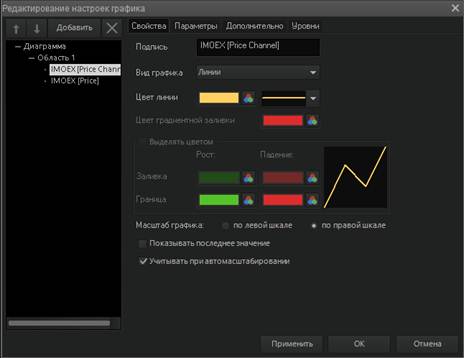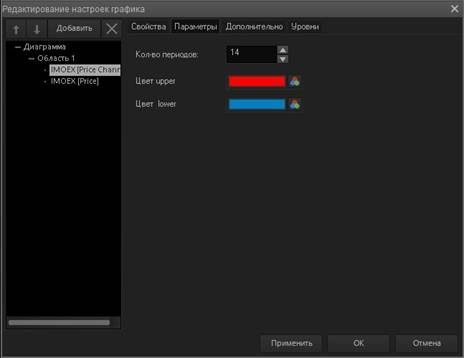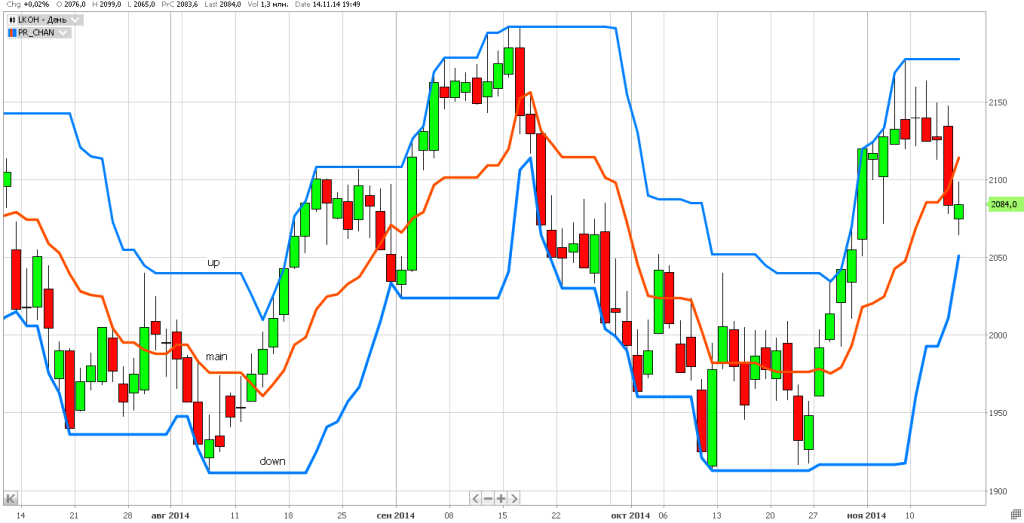Price Channel indikatoru pirms vairāk nekā 40 gadiem izgudroja amerikāņu uzņēmējs R. Dončjans. Tirgotāji to uzskata par uzticamu rīku, kura signālus ņem vērā klasiskā cenu kanālu stratēģija. Apvienojumā ar tendenču stipruma un pārdošanas apjoma rādītājiem tas var būt ļoti efektīvs. 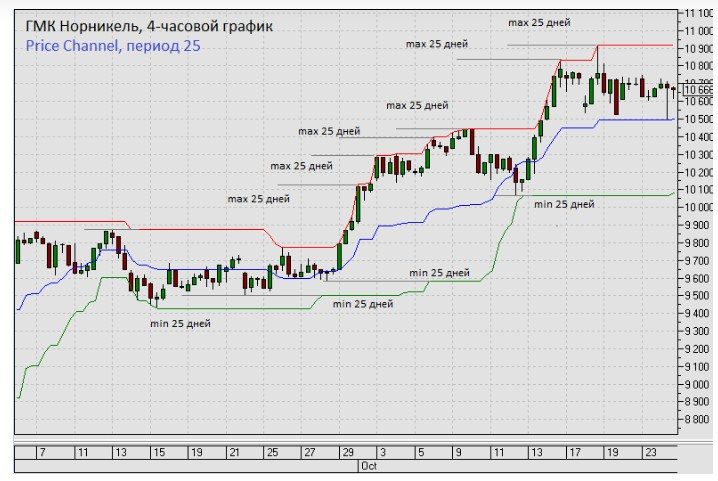
- Kas ir cenu kanāla indikators
- Rādītāja aprēķina formula
- Plusi un mīnusi, izmantojot Donča kanāla indikatoru
- pamata iestatījumi
- Tirdzniecības stratēģijas, kuru pamatā ir cenu kanāla indikators
- Kad izmantot indikatoru
- Tirdzniecība pēc cenu kanāliem populārajos termināļos – kā izmantot cenu kanālu
- MT4 cenu kanāla indikators
- Cenu kanāla iestatīšana programmā Quik
Kas ir cenu kanāla indikators
Cenu kanāla indikators (PC) vai cenu kanāla indikators (Cenu kanāls) ir sava veida aploksne, kas nosaka aktīva pārpārdotās vai pārpirktās zonas.
Cenu kanāls tirdzniecībā ir “koridors”, kurā cena nepārtraukti pārvietojas. Tās robežas iezīmē atbalsta un pretestības līnijas.
PC indikators ierobežo izvēlēto cenu diapazonu ar rindām, kas atspoguļo vietējās maksimālās un minimālās cenas atlasītajam intervālam. Arī kanāla ietvaros tiek veidota centrālā ass, kas norāda vispārējo kustības virzienu. Cenu kanāla indikators veic 2 funkcijas:
- parāda tendences virzienu;
- signāli par cenu izlaušanos caur augšējo vai apakšējo robežu.
Rādītāja aprēķina formula
Uzzīmējot cenu kanāla robežas, Cenu kanāla indikators ņem vērā jaunākos vietējos augstākos un zemākos punktus n periodam.
Augšējā robeža atspoguļo augstāko cenu atlasītajam intervālam:
Price_Channel_Upper = Max(PriceHigh(n))
Apakšējā robeža parāda minimālo aktīva cenu tam pašam laika periodam:
Price_Channel_Lower = Min(PriceLow(n));
Centrālā līnija ir vidējais aritmētiskais starp augšējās un apakšējās robežas vērtībām (nav aprēķināts visām Price Channel versijām):
Cena_kanāls_vidējais = (Cena_kanāls_augšējais+cenas_kanāls_apakšējais)/2)Kamēr ekstrēmums ir aktuāls izvēlētajā laika diapazonā, veidojas horizontālas bāzes līnijas. Kad tas mainās, diagramma tiek atjaunota attiecībā pret jauno augstāko vai zemāko vērtību. 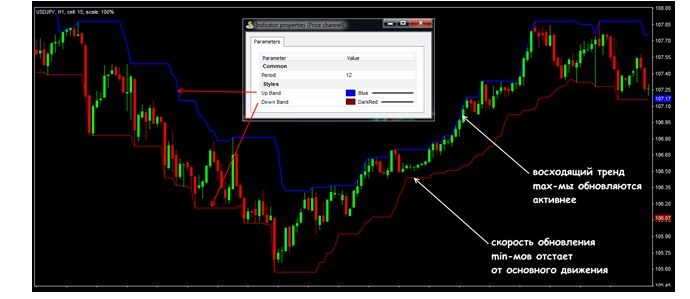
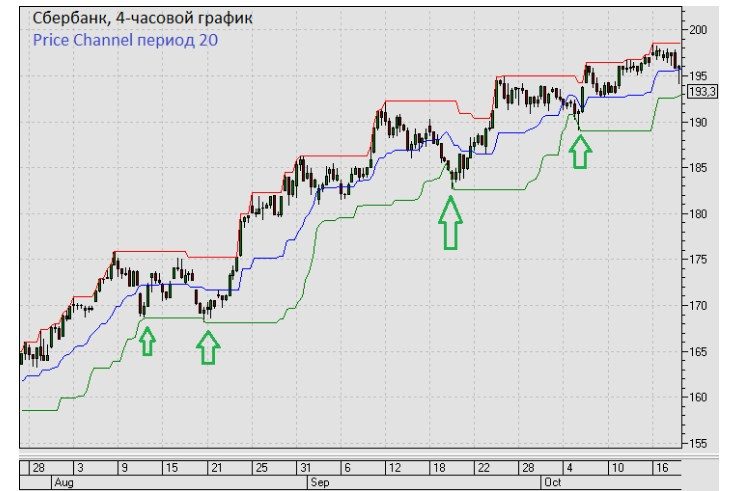
Plusi un mīnusi, izmantojot Donča kanāla indikatoru
PC tiek uzskatīts par efektīvu rādītāju, kura izmantošana sniedz vairākas priekšrocības:
- ātra cenu kanālu robežu izbūve dažādiem laika periodiem;
- spēja saskatīt tendences virzienu;
- plakano laukumu attēlošana.
Atšķirībā no mainīgajiem vidējiem lielumiem, ko izmanto lielākā daļa tendenču indikatoru, datoru bāzes līnijas neņem vērā nelielas svārstības. Tas ir arī būtisks pluss, jo. novēršot uzmanību uz nenozīmīgām novirzēm, tiek tērēts laiks un sliktākajā gadījumā tiek izdarīti nepareizi secinājumi. Vienīgais nozīmīgais rādītāja trūkums ir straujā bāzes līniju korekcija, kas bieži vien apgrūtina savlaicīgu izlaušanos prognozēšanu. Tomēr šo problēmu var efektīvi atrisināt, izmantojot papildu rīkus: svārstīguma indikatorus, tendences stiprumu, vertikālos apjomus. Piemēram, Tirdzniecības cenu kanāla algoritma vertikālais apjoms parāda labus rezultātus. Vertikālie apjoma dati apvienojumā ar cenu darbību var efektīvi paredzēt tendenču izmaiņas. Piemēram, ja abi rādītāji palielinās, tad ar lielu varbūtības pakāpi pieaugošā tendence turpināsies. Gluži pretēji, apjomu un cenu samazināšanās prognozē lejupejošu tendenci.
pamata iestatījumi
Uzstādot instrumentu, tiek izmantots tikai viens parametrs – laika periodu skaits (svečturi), kuriem tiek ņemts vērā ekstrēmums. Tradicionāli tiek piešķirta vērtība 14, taču tā tiek mainīta atkarībā no izvēlētā laika perioda. Īsā periodā diagramma tiek pārbūvēta pārāk bieži, ilgā periodā – lēnām, ignorējot jaunus līmeņus cenu kanāla iekšienē. Pieredzējuši tirgotāji vienā diagrammā bieži pārklāj vairākus cenu kanālus ar dažādiem periodiem. Tas ļauj labāk prognozēt. Taču šī taktika nav piemērota iesācējiem, kuri, saņemot lielu skaitu signālu, var viegli apjukt un pieņemt neefektīvus tirdzniecības lēmumus. 
Tirdzniecības stratēģijas, kuru pamatā ir cenu kanāla indikators
Klasiskajā cenu kanālu tirdzniecībā tiek izmantotas 2 galvenās metodes: darbs cenu diapazonā un operācijas, kad līmeņi ir pārkāpti. Šo pieeju ietvaros ir 4 pamatnoteikumi, kas nosaka noteiktu darbību izpildi, kad parādās atbilstošie signāli.
| Darbība | Signāls rīkoties |
| Pirkums | Cena noslēdzas virs augšējā līmeņa ar periodu 20 |
| Izpārdošana | Cena pārkāpj apakšējo robežu ar periodu 20 |
| Garo (garo) pozīciju aizvēršana | Apakšējā robeža tika pārbūvēta pēc piektā perioda |
| Īso (īso) pozīciju aizvēršana | Augšējā robeža tika pārbūvēta pēc piektā perioda |
Klasiskā cenu kanāla stratēģija ietver darījuma atvēršanu trešā svečtura atvēršanas brīdī, sekojot 2 iepriekšējiem, kas noslēdzās aiz centrālās ass. Tajā pašā laikā Stop Loss tiek iestatīts uz līmeni, kas atbilst tās sveces minimālajai cenai, kura pirmo reizi izlauzās cauri viduslīnijai.
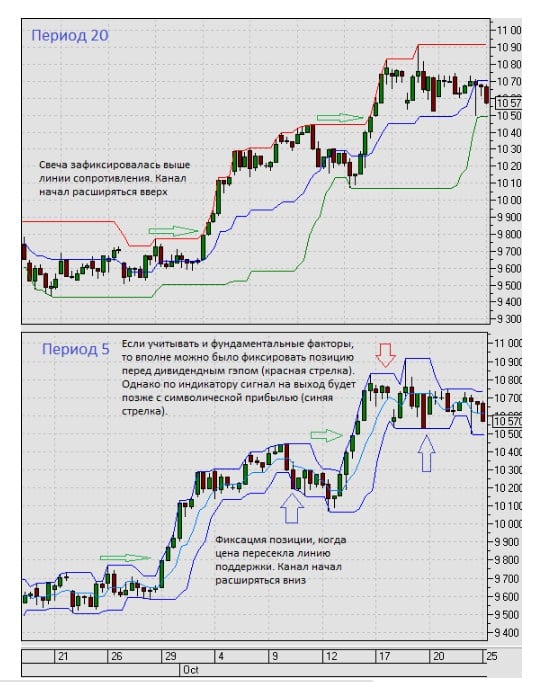

Fibonacci: apvērses sistēma
Kad izmantot indikatoru
Tirdzniecība caur cenu kanāliem, t.sk. izmantojot PC-indikatoru, var veikt jebkurā tirgū, neatkarīgi no operāciju steidzamības. To bieži izmanto kā tehnisko bāzi dažādām tirdzniecības sistēmām: gan trendam, gan prettrendam.
Tirdzniecība pēc cenu kanāliem populārajos termināļos – kā izmantot cenu kanālu
Cenu kanāls ir indikators, ko var izmantot jebkurā tirdzniecības terminālī. Katrā programmatūras pakotnē tās konfigurācija ir intuitīva un vienkārša. Iepriekš nepieciešams lejupielādēt cenu kanāla indikatoru, jo. tas nav iekļauts vairuma saskarņu standarta pakotnē.
MT4 cenu kanāla indikators
MetaTrader programmatūras pakotne ir vispopulārākā tirgotāju vidū. Tas ļauj instalēt un konfigurēt datoru tikai dažu minūšu laikā.

un atlasiet apakšposteni “Atvērt datu direktoriju”. Parādītajā logā dodieties uz mapi “MQL4”, pēc tam uz “Rādītāji”, kur tiek kopēts indikatora instalācijas fails. Termināļa navigatorā atrodiet mapi “Rādītāji”. Noklikšķiniet uz tā ar peles labo pogu un atlasiet atjaunināšanas vienumu. Pēc tam kataloga sarakstā atrodiet cenu kanālu un atveriet to, veicot dubultklikšķi ar peles kreiso pogu. Parādīsies iepriekš iestatītais logs. Cilnē “Vispārīgi” noteikti atzīmējiet izvēles rūtiņu blakus vienumam “Atļaut DLL importēšanu”.
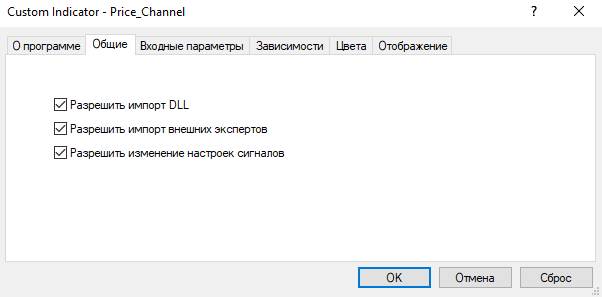
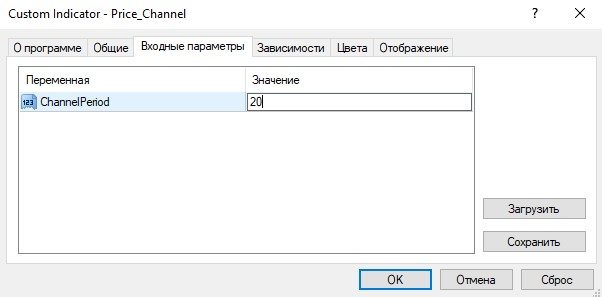
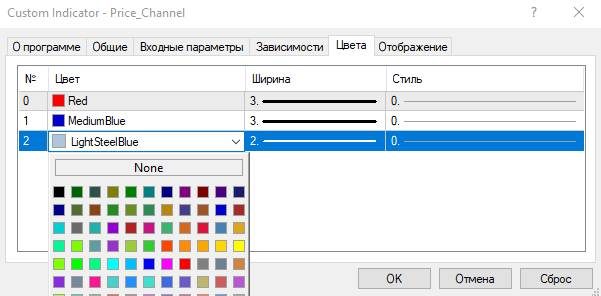
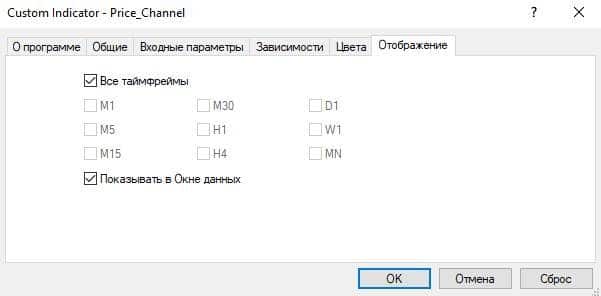
Cenu kanāla iestatīšana programmā Quik
Quik programma ir arī populāra, un to izmanto daudzi lieli brokeri. Darbs ar datora instalēšanu terminālī ir tikpat vienkāršs kā MetaTrader lietošana.
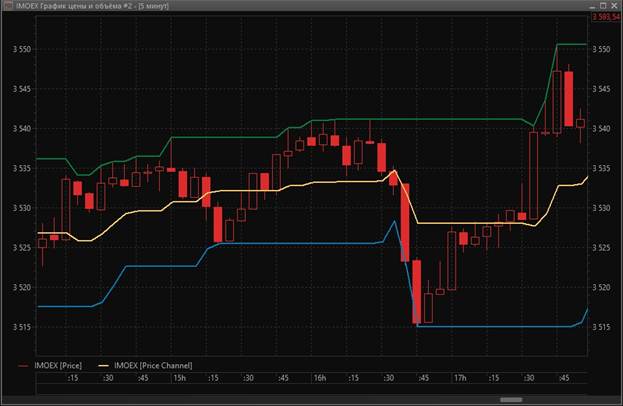
Quik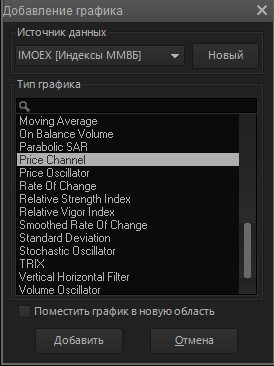
, un tas ir jāpielāgo. Lai to izdarītu, diagrammas apgabalā veiciet dubultklikšķi ar peles kreiso pogu, atvērtajā logā atlasiet vienumu ar tā finanšu instrumenta nosaukumu, kuram tiek veidots cenu kanāls. Iepriekš minētajā piemērā tā ir virkne ar nosaukumu “IMOEX (cenu kanāls)”.